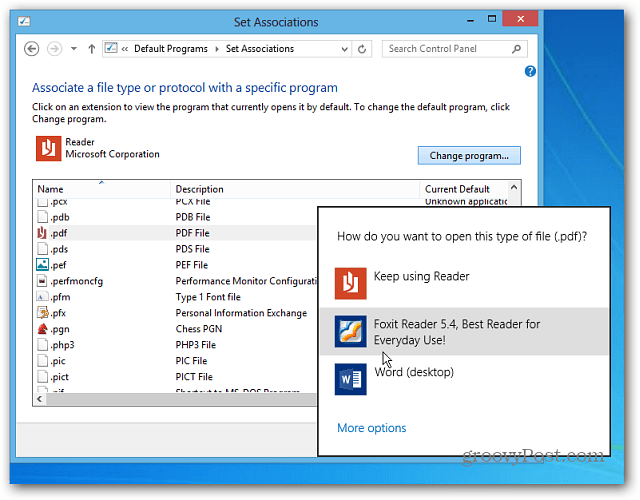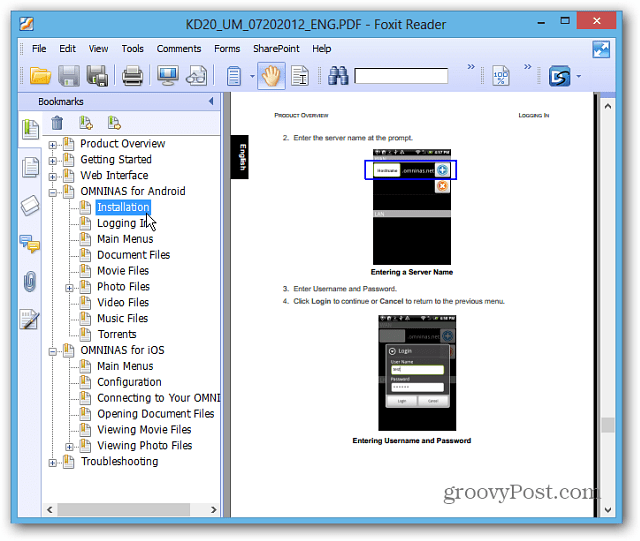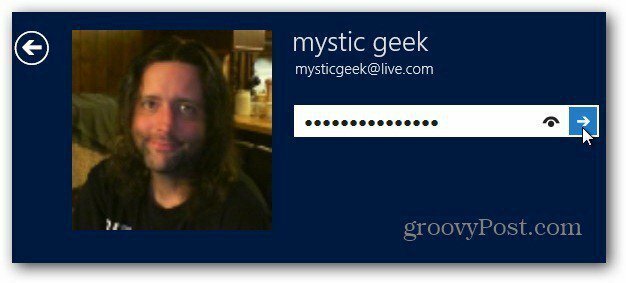Windows 8 öffnet PDFs und Fotos in integrierten Apps im Vollbildmodus, was ärgerlich ist. Öffnen Sie sie stattdessen in Desktop-Programmen.
Windows 8 öffnet PDFs und Fotos in Apps im Metro-Stil standardmäßig im Vollbildmodus, was ärgerlich ist. Wenn Sie auf dem Desktop arbeiten, müssen Sie die Dinge schnell erledigen und dürfen nicht zwischen Ihrer Arbeit und der neuen Windows 8-Benutzeroberfläche wechseln.
Windows 8 Photo und PDF Reader Apps
Bilder werden in der neuen Foto-App geöffnet, was an sich keine schreckliche Möglichkeit ist, sie anzuzeigen. Es ist einfach und funktioniert gut auf einem Tablet oder Smartphone. Auf einem herkömmlichen PC kann es jedoch umständlich und umständlich sein, wenn Sie versuchen, die Arbeit auf dem Desktop zu erledigen.
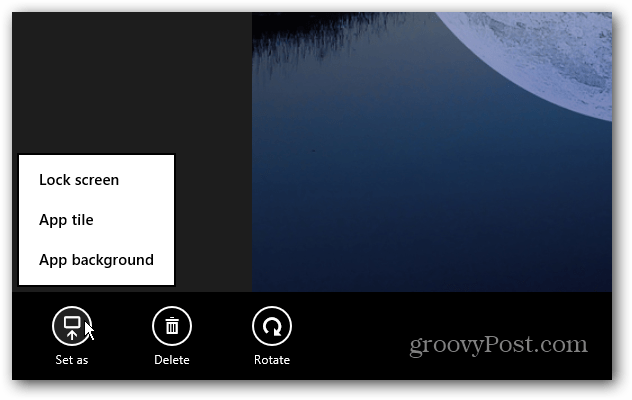
Windows 8 Reader ist auch eine einfache und einfache PDF-App, die am besten für ein mobiles Gerät geeignet ist.
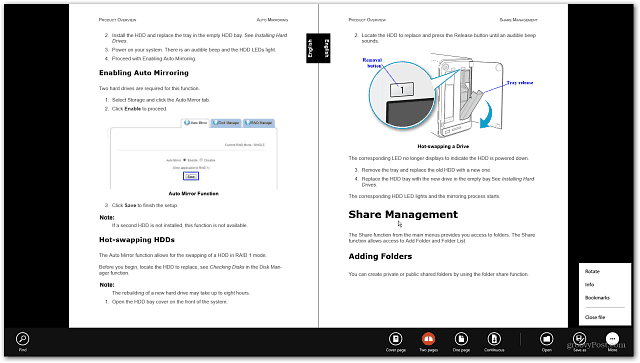
Öffnen Sie PDFs und Fotos in einem Desktop-Programm
Genau wie in Windows 7können Sie das mit verschiedenen Dateitypen verknüpfte Programm ändern. Es gibt verschiedene Möglichkeiten, PDFs oder Fotos im Desktop-Programm Ihrer Wahl zu öffnen. Um sie vorübergehend zu öffnen, klicken Sie mit der rechten Maustaste auf die Datei und wählen Sie
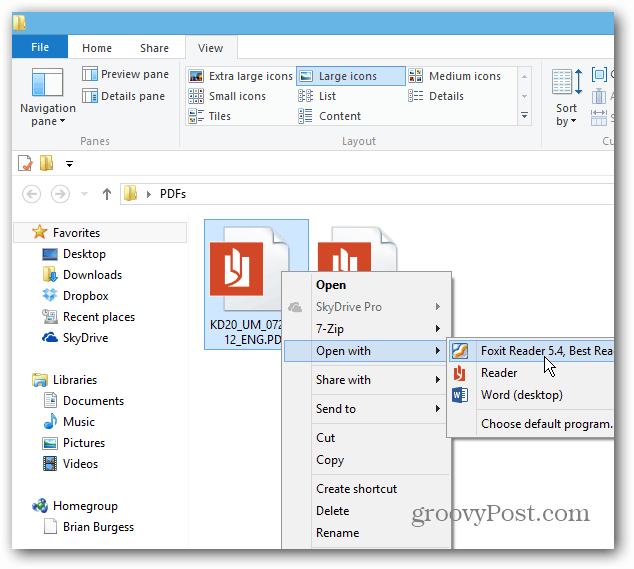
Hier habe ich es eingestellt Foxit Reader. Für einen minimalistischeren Ansatz machen Google Chrome ist Ihr Standard-PDF-Reader.
Oder klicken Sie für Bilder mit der rechten Maustaste auf die Datei und gehen Sie zu Öffnen Sie mit >> Windows Photo Viewer oder welches Programm Sie verwenden möchten.
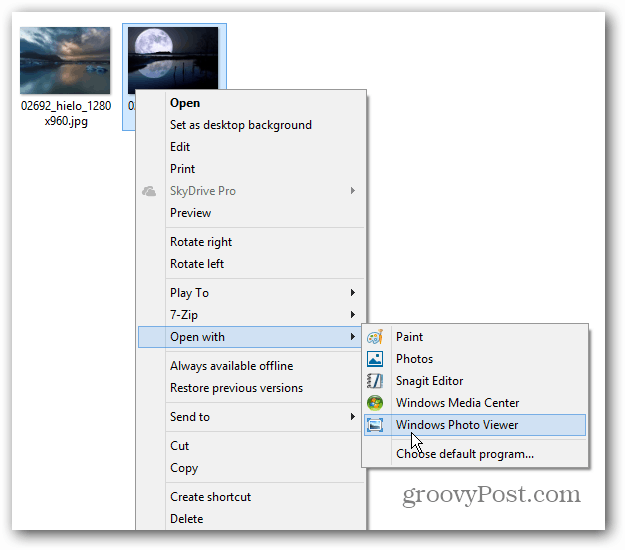
Ah, viel besser! Jetzt können Sie die Fenstergröße einfach ändern und Ihre Arbeit erledigen. Photo Viewer bietet alle Optionen, die Sie in Windows 7 gewohnt sind.
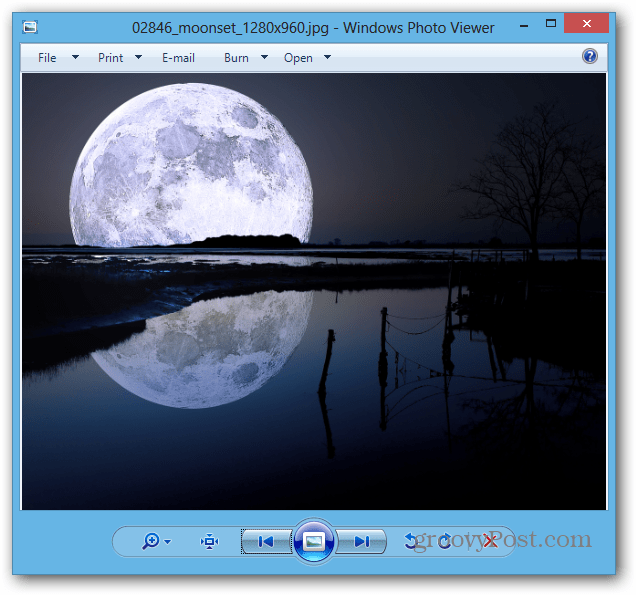
Um ein PDF oder Bild in einem bestimmten Programm dauerhaft zu öffnen, gehen Sie zu Öffnen mit >> Standardprogramm auswählen.
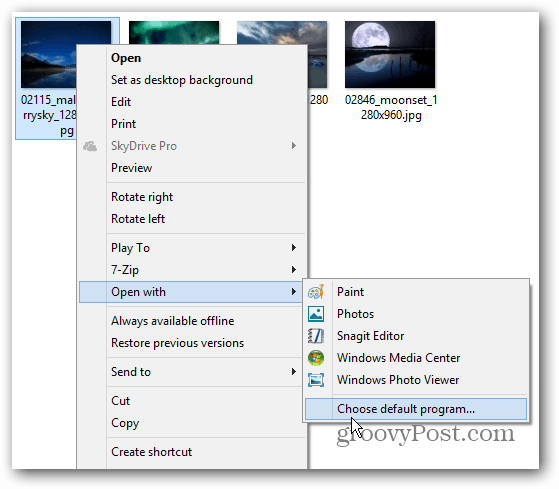
Eine Liste der Programme wird angezeigt. Klicken Sie auf das Programm, mit dem Sie die Datei immer öffnen möchten. Hier wähle ich Windows Photo Viewer aus, um JPG-Dateien zu öffnen. Sie müssen es auch für andere Bilddateitypen wie PNG und GIF als Standard festlegen.
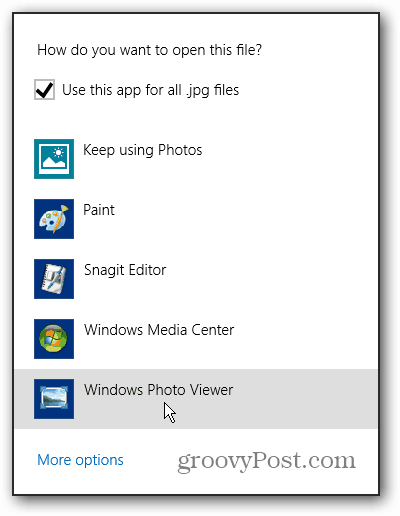
Sie können dieselben Optionen zum Öffnen Ihrer Fotos oder PDFs über das neue Explorer-Menüband abrufen und auf das Dropdown-Menü Öffnen auf der Registerkarte Startseite klicken.
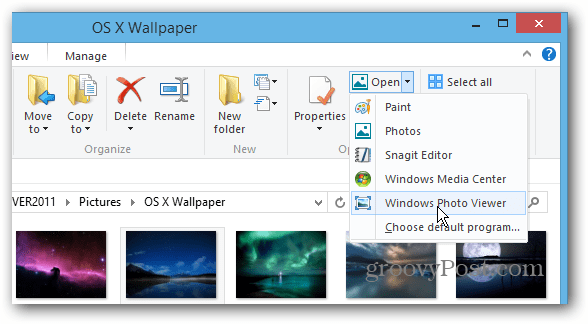
Ändern Sie alle Dateitypzuordnungen
Anstatt jeden Dateityp einzeln auszuführen, können Sie Windows 8 so konfigurieren, dass alle Dateitypen in bestimmten Programmen auf einen Schlag geöffnet werden. Ziehen Sie die Hauptbenutzermenü auf dem Desktop und wählen Sie Systemsteuerung.
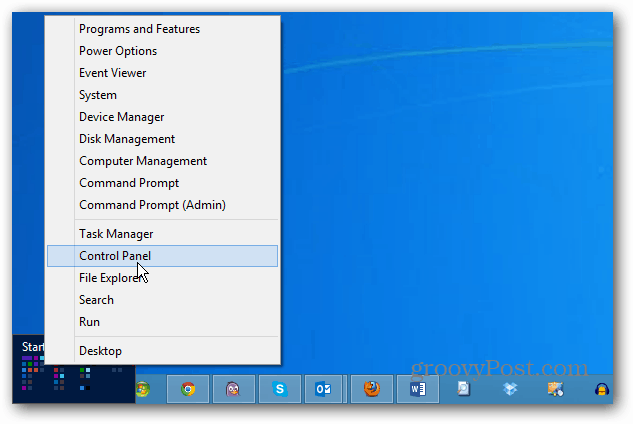
Wählen Sie dann Standardprogramme in der Systemsteuerung.
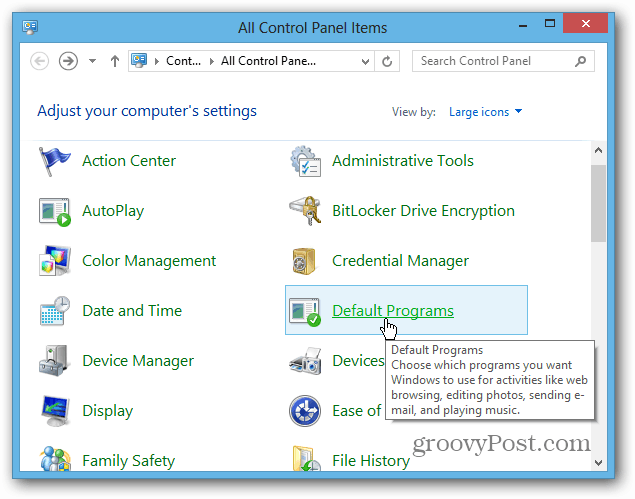
Klicken Sie anschließend auf Dateityp oder Protokoll einem Programm zuordnen.
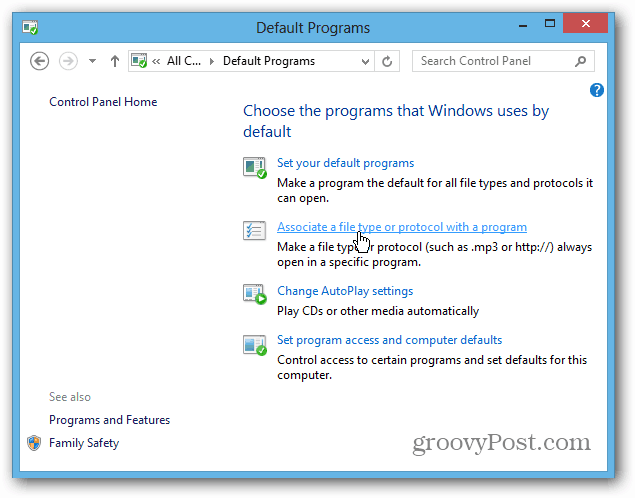
Gehen Sie die Liste durch und markieren Sie einen Dateityp, klicken Sie auf Programm ändern und wählen Sie den gewünschten Dateityp aus der Liste aus. Natürlich kannst du dich ändern Musik- und Videodateitypen auch in Desktop-Programmen zu öffnen.